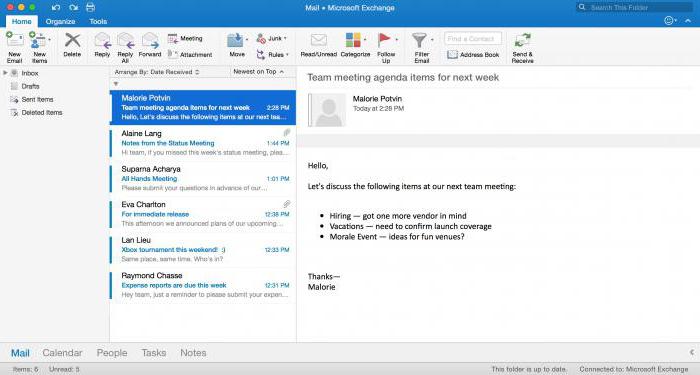Μάθαμε πώς να κάνουμε μια υπογραφή στο Outlook

Τι θα χρειαστούμε;
- Ο υπολογιστής.
- Ο πελάτης αλληλογραφίας είναι εγκατεστημένος σε αυτό.
- Σύνδεση στο Internet.
Πώς στο Outlook να κάνει μια υπογραφή;
Εκτελέστε το πρόγραμμα-πελάτη που είναι εγκατεστημένο στουπολογιστή, από τη Microsoft. Το ταχυδρομείο πρέπει να έχει ρυθμιστεί για το λογαριασμό σας. Για να δημιουργήσετε ένα από τα δύο τύπους υπογραφών θα πρέπει να επιλέξετε το «Δημιουργία μηνύματος», η οποία μπορεί να βρεθεί στη γραμμή εργαλείων στο πάνω μέρος του παραθύρου. Με τη μορφή επιστολής αποστέλλεται επίσης στο χώρο εργασίας, η οποία είναι εισηγμένη στον κατάλογο των δυνατοτήτων. Μας ενδιαφέρει το στοιχείο «Υπογραφή». Κάντε κλικ στο κουμπί. Στο ανοιχτό παράθυρο βλέπουμε τρία τμήματα:
- ονόματα υπογραφών ·
- τις ίδιες τις υπογραφές ·
- τη ρύθμισή τους.

Θα τα αντιμετωπίσουμε σταδιακά. Το πρώτο πράγμα που θα εξετάσουμε είναι πώς να κάνετε μια υπογραφή στο Outlook. Στο πρώτο τμήμα, πρέπει να καθορίσουμε ένα όνομα. Κάνουμε κλικ στο κουμπί "Δημιουργία" και το συνταγογραφούμε (μπορείτε να το βρείτε κατά την κρίση σας, για παράδειγμα "για δουλειά", "για φίλους" κ.ο.κ.). Σημειώστε ότι αυτό είναι μόνο το όνομα της υπογραφής. Στη συνέχεια, μεταβείτε στη δεύτερη ενότητα και γράψτε απευθείας το κείμενο, το οποίο θα αναγράφεται στο τέλος του μηνύματος. Κατά κανόνα, στην επιχειρηματική αλληλογραφία - αυτές είναι οι οδηγίες της θέσης, του τμήματος του υπαλλήλου, καθώς και τα στοιχεία επικοινωνίας του. Επίσης, η υπογραφή μπορεί να έχει την ακόλουθη φόρμα: "Με εκτίμηση, (όνομα χρήστη)". Μπορείτε να δημιουργήσετε πολλές από αυτές τις επιλογές για κάθε περίπτωση. Αφού δημιουργηθούν οι υπογραφές, μεταβείτε στις ρυθμίσεις τους. Στην τρίτη ενότητα μπορείτε να καθορίσετε την αυτόματη εφαρμογή τους. Η υπογραφή θα εμφανίζεται όταν δημιουργείτε ένα νέο μήνυμα, όταν απαντάτε σε ένα μήνυμα ή όταν το στέλνετε. Και επίσης σε όλες αυτές τις περιπτώσεις. Προσοχή παρακαλώ! Αν δεν καθορίσετε αυτές τις επιλογές, θα πρέπει να υπογράψετε κάθε επιστολή, μεταβαίνοντας στη "Γραμμή εργαλείων", έτσι ώστε να εξοικονομήσετε χρόνο, σας συνιστούμε να ορίσετε τις παραμέτρους.
Δημιουργία ηλεκτρονικού ταχυδρομείου
Πώς στο Outlook να κάνει υπογραφή, όταν πρόκειται για ηλεκτρονικό ταχυδρομείο, που βρίσκεται στον ιστότοπο Hotmail;
- Πηγαίνουμε στον ιστότοπο με τα διαπιστευτήριά τους.
- Στην επάνω δεξιά γωνία δίπλα στο όνομα χρήστη είναι το εικονίδιο ρυθμίσεων (ταχύτητα). Κάνουμε κλικ πάνω του και περιμένουμε να ανοίξει η σελίδα με τις παραμέτρους.
- Επιλέξτε την ενότητα "Σύνταξη μηνυμάτων".
- Στη συνέχεια, επιλέξτε "Μορφοποίηση, γραμματοσειρά, υπογραφή".
- Στο ανοιχτό παράθυρο μπορείτε να ορίσετε τη γραμματοσειρά, το μέγεθος και το στυλ της και επίσης να δημιουργήσετε την ίδια την υπογραφή. Αυτή τη στιγμή θα γράψουμε το κείμενο.
- Συμπληρώστε το πεδίο κειμένου και αποθηκεύστε τις παραμέτρους. Για να υπογράψετε πρέπει να ακολουθήσετε το παράδειγμα εκείνων που αναφέραμε προηγουμένως.
- Έγινε! Δεν απαιτούνται περισσότερες ρυθμίσεις. Η υπογραφή θα σφραγίζεται αυτόματα σε οποιοδήποτε γράμμα, είτε πρόκειται για νέο μήνυμα, είτε για μήνυμα απάντησης είτε για μήνυμα προώθησης. Σε αντίθεση με ένα πρόγραμμα-πελάτη αλληλογραφίας εγκατεστημένο σε έναν υπολογιστή,
Η ηλεκτρονική έκδοση δεν σας επιτρέπει να δημιουργήσετε πολλές επιλογές.

Έτσι, τώρα ξέρετε πώς στο Outlook Expressυπογράψτε, και τώρα μπορείτε να το κάνετε. Έχοντας ένα κείμενο μετά το κύριο μήνυμα, θεωρείται πάντα καλός τόνος, οπότε βεβαιωθείτε ότι το χρησιμοποιήσατε!
</ p>>